安卓系统恢复出厂设置的完全指南(详细解析如何将安卓系统恢复至出厂设置)

在日常使用手机的过程中,我们可能会遇到各种各样的问题,比如系统卡顿、应用崩溃或者想要出售旧手机前清除个人信息等。这时候,将安卓系统恢复至出厂设置往往是一个有效的解决方案。本文将详细解析如何通过不同的方法将安卓系统恢复至出厂设置,帮助你轻松应对各种场景。
一、备份重要数据
在进行恢复出厂设置之前,最重要的步骤就是备份所有重要的数据。一旦恢复出厂设置完成,所有数据都将被永久删除,无法恢复。你可以通过以下几种方式进行备份:
- 使用云服务:如google drive,将联系人、日历和照片备份至云端。
- 备份至电脑:通过数据线将手机连接至电脑,将文件和应用数据备份到电脑上。
- 使用sd卡或usb储存器:将数据备份至外部储存设备。
二、通过系统设置恢复出厂设置
这是最常见的恢复出厂设置方法,适用于手机能够正常启动并访问设置菜单的情况。
1. 打开设置应用:在手机主屏幕上找到并点击“设置”图标,通常呈现为一个齿轮或设置器的样式。
2. 进入系统和重置选项:在设置菜单中,向下滚动查找并点击“系统”选项。继续向下滚动,找到并点击“重置”或“还原”选项。
3. 选择恢复出厂设置:在重置选项中,你将看到“恢复出厂设置”的选项。系统会在此之前提示你备份数据,请确保你的重要数据已经备份好。
4. 确认操作:仔细阅读警告信息,确保已经备份了所有重要数据。输入手机的锁屏密码或图案以确认身份。
5. 等待重置完成:点击“恢复出厂设置”按钮后,手机将开始重置过程。这一过程可能需要几分钟,具体时间取决于手机的品牌和型号。完成后,手机将自动重启。
三、通过恢复模式恢复出厂设置
如果手机无法正常启动或访问设置菜单,你可以尝试通过恢复模式来恢复出厂设置。不同品牌的手机进入恢复模式的方式可能有所不同,但通常可以通过同时按住特定的按键组合来进入。
1. 关闭手机:长按电源按钮,选择“关机”将手机关闭。
2. 进入恢复模式:按住特定的组合键(通常是音量上键+电源键,或音量减键+电源键,具体组合因手机品牌而异),直到看到恢复模式界面。
3. 选择恢复出厂设置:在恢复模式菜单中,使用音量键进行导航,电源键进行确认。找到并选择“清除数据/恢复出厂设置”选项,然后确认选择。
4. 等待重置完成:手机将开始恢复出厂设置的过程。完成后,选择“重启系统”选项,按电源键确认,手机将重新启动。
四、恢复出厂设置后的注意事项
1. 重新设置手机:手机重启后,将显示初始设置界面。你需要选择语言和地区,连接到可用的wi-fi网络,输入google账户信息以恢复联系人和其他同步数据,并设置屏幕锁定方式。
2. 重新安装应用:恢复出厂设置后,你需要重新安装之前的应用程序。可以通过google play store查找并下载。
3. 数据恢复:记住,恢复出厂设置后所有数据都将被删除,且无法恢复。因此,务必在操作前做好备份。
五、常见问题解答
- 恢复出厂设置会删除所有数据吗?
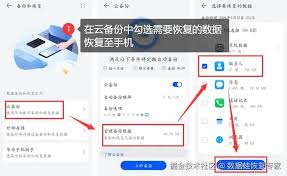
- 是的,所有数据都将被删除。
- 恢复出厂设置后,我能否恢复已删除的数据?
- 基本不可能,因此务必在操作前备份数据。
- 如何判断我的手机是否成功恢复出厂设置?
- 如果手机重启后显示初始设置界面,则表示恢复成功。
通过本文的详细解析,相信你已经掌握了将安卓系统恢复至出厂设置的方法。无论是解决手机性能问题,还是出售旧手机前清除个人信息,恢复出厂设置都是一个有效的解决方案。在操作之前,请务必做好备份和准备工作,确保数据安全。恢复完成后,按照提示重新设置手机,尽情享受全新的使用体验。






















